4 Tips para convertir fotos a blanco y negro con el uso de Lightroom
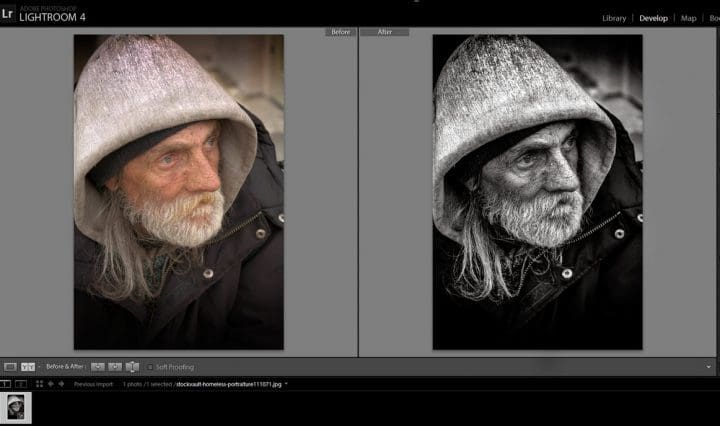
Algunas fotos pueden transmitir más en blanco y negro. Es por eso que muchos fotógrafos editan sus imágenes a estos colores en Photoshop o lightroom. El beneficio de esta último es que cuando se trabaja ahí se ahorra mucho espacio en el disco duro y también es un programa que te sirve como para organizar tus fotos; por eso es que mucha gente lo usa. En esta oportunidad te mostraremos 4 tips para convertir tus fotos a blanco y negro con Lightroom.
1. Toma la fotografía en formato RAW para guardar más información de las fotos
Antes de hacer la toma, deberás configurar tu cámara en el formato RAW; así Lightroom podrá obtener lo mejor del archivo fotográfico, puesto que las imágenes en JPEG ya son previamente comprimidas por la cámara, así que no tienen toda la información que Lightroom necesita para hacer un buen trabajo.
2. Aprende a usar la pestaña de blanco y negro en Lightroom

Fuente: Google
Al hacer clic en la pestaña de blanco y negro en Lightroom, la imagen se convertirá automáticamente a B & N. Como es un ajuste automático, quizás quieras realizar algunos cambios, así que para poder hacer eso deberás de saber cómo funcionan correctamente los controles de Black & White Mix, éstos funcionan de forma muy sencilla y hacen que los tonos sean más claros o más oscuros. Tú decides qué efecto darle, por ejemplo en una foto de un paisaje, podrías oscurecer el cielo y así darle un efecto más dramático; pero también puedes hacerlo más claro y se verá más suave y sutil.
Correcto uso del control deslizante de lightroom

Fuente: digital-photography-school.com
Está bien experimentar con los controles deslizantes de lightroom para ver el efecto que tienen en las fotografías, pero ten en cuenta estos puntos:
- Mirar la foto a color ayudará a comprender qué tonos se ven afectados a medida que vas ajustando los controles.
- El panel de B & N es para ajustes sutiles, así que no los muevas demasiado, tu foto obtendrá efectos extraños.
- Si hay personas en tu foto, presta atención a los tonos de piel al hacer los ajustes y haz un zoom al 100% para verificar que la tez no se haya visto afectada.
3. Ten cuidado con el panel de control de Claridad de lightroom
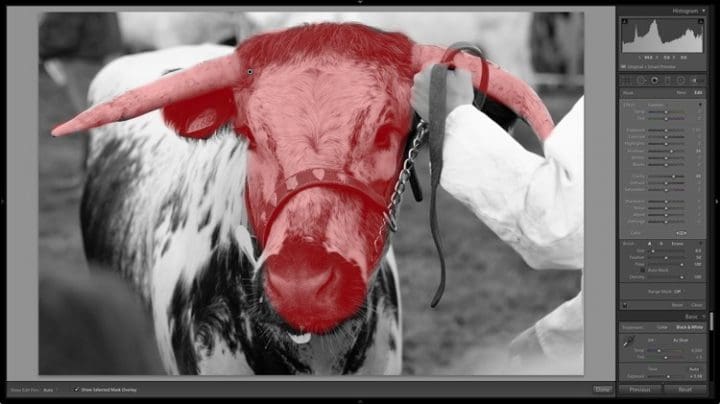
Fuente: digital-photography-school.com
La claridad es un ajuste muy poderoso, ya que aumenta el contraste y enfatiza la textura. Por eso debe de usarse con mucha prudencia el panel de control de Claridad de lightroom. Así evitas dar un aspecto raro en tu imagen. Si eres nuevo usando el maravilloso Lightroom, es normal que tengas algunos problemas con este punto al principio, pero después aprenderás y te volverás un experto.
4. El último paso es ir al módulo de revelado de Lightroom

Fuente: Google
Una de las mejores formas de aprender más sobre estas técnicas, es descargando los ajustes pre establecidos por otros fotógrafos. Éstos son muy útiles, ya que ofrecen maneras rápidas y fáciles de convertir tus fotos a blanco y negro. También te ayudarán a aprender más de este programa, porque puedes analizar la configuración utilizada. Anda al modulo de revelado de lightroom y mira todo lo que el fotógrafo ha hecho. Así verás con ejemplos cómo se modificó la imagen y será más fácil que tú aprendas a realizarlo de igual o de mejor manera.
Si decides usar este programa, verás que puedes hacer muchas cosas impresionantes con tus fotos. Te sorprenderás de lo mucho que aprenderás con la práctica y cada vez tendrás imágenes más bonitas, sobretodo en blanco y negro. Otro beneficio de Lightroom es que tiene conexión directa con Photoshop, por lo que puedes pasar una fotografía de un programa al otro sin mayor problema. Así que anímate a usarlo y no tengas miedo de experimentar con los controles, poco a poco irás cogiendo el ritmo y aprendiendo más técnicas de edición. Si deseas aprender más acerca de cómo retocar o editar tus imágenes, entonces puedes inscribirte en el curso de Retoque Fotográfico.






